
To oprogramowanie naprawi typowe błędy komputera, ochroni Cię przed utratą plików, złośliwym oprogramowaniem, awarią sprzętu i zoptymalizuje komputer pod kątem maksymalnej wydajności. Napraw problemy z komputerem i usuń wirusy teraz w 3 prostych krokach:
- Pobierz narzędzie do naprawy komputera Restoro który jest dostarczany z opatentowanymi technologiami (dostępny patent tutaj).
- Kliknij Rozpocznij skanowanie aby znaleźć problemy z systemem Windows, które mogą powodować problemy z komputerem.
- Kliknij Naprawić wszystko naprawić problemy mające wpływ na bezpieczeństwo i wydajność komputera
- Restoro zostało pobrane przez 0 czytelników w tym miesiącu.
Co zrobić, jeśli system Windows 10 nie zainstaluje nowej drukarki
- Kup nową drukarkę
- Sprawdź pliki procesu drukowania
- Uruchom narzędzie do rozwiązywania problemów z drukarką
- Użyj czystego rozruchu
- Odinstaluj sterownik drukarki
Oferty systemu Windows 10 świetne narzędzia do tworzenia różnego rodzaju dokumentów. I oczywiście będziesz musiał
wydrukuj te dokumenty od czasu do czasu. Ale co, jeśli napotkasz jakiś problem z drukarką? Nie martw się, może być na to rozwiązanie.
Nie mogę zainstalować drukarki w systemie Windows 10. Nic się nie dzieje, gdy klikam „Dodaj drukarkę”.
Rozwiązanie 1: Kup nową drukarkę
Ponieważ ten problem występuje w systemie Windows 10, istnieje możliwość, że Twoja drukarka nie jest zgodna z systemem, zwłaszcza jeśli używasz starszej. Jeśli więc chcesz drukować dokumenty w systemie Windows 10, musisz kupić nową drukarkę, jeśli obecna nie jest zgodna.
Teraz, gdy upewniłeś się, że Twoja drukarka jest rzeczywiście zgodna z systemem Windows 10, ale nadal nie możesz jej zainstalować, możesz wypróbować następujące rozwiązanie.
Rozwiązanie 2: Sprawdź pliki procesu drukowania
Istnieje możliwość, że na twoim komputerze brakuje niektórych plików procesu drukowania. W takim przypadku nie musisz ponownie instalować całego systemu, wystarczy skopiować potrzebne pliki z komputera bez tego problemu i gotowe. Oto dokładnie, co musisz zrobić:
- Najpierw przejdź do Szukaj, rodzaj usługi i otwarte Usługi.msc

- W sekcji Usługi znajdź usługę Bufor wydruku i zatrzymaj ją
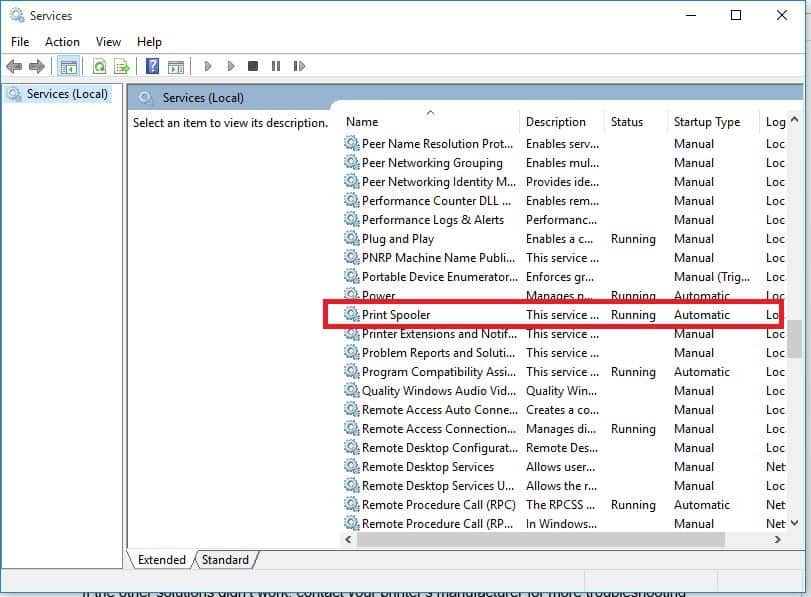
- Teraz z działającego komputera skopiuj wszystkie pliki z następującej lokalizacji do tej samej lokalizacji na komputerze, na którym występują problemy z drukarką:
C: WindowsSystem32spoolprtprocsx64
Teraz musisz utworzyć wpis rejestru dla nowo skopiowanego pliku procesu drukowania. Po prostu postępuj zgodnie z tymi instrukcjami, aby to zrobić:
- Na „pracującym” komputerze przejdź do wyszukiwania, wpisz regedit i otwórz Edytor rejestru
- Przejdź do następującej ścieżki:
HKEY_LOCAL_MACHINESYSTEMCURRENTCONTROLSETCONTROLPRINTENVIRONMENTSWINDOWS X64PRINT PROCESORS
- Kliknij prawym przyciskiem myszy folder Procesory drukowania i przejdź do Eksportuj
- Zapisz go na dysku zewnętrznym
- Teraz otwórz Edytor rejestru na „innym” komputerze
- Podążaj tą samą ścieżką jak powyżej
- Przejdź do Plik, Importuj i zaimportuj plik rejestru z wcześniej zapisanego
- ZWIĄZANE Z: Jak naprawić kolejkę drukarki w Windows 10, 8, 7?
Rozwiązanie 3: Uruchom narzędzie do rozwiązywania problemów z drukarką
System Windows 10 zawiera również wbudowane narzędzie do rozwiązywania problemów, które umożliwia szybkie rozwiązywanie ogólnych problemów związanych z drukowaniem. Aby go uruchomić, po prostu przejdź do Ustawienia> Aktualizacja i zabezpieczenia> Narzędzie do rozwiązywania problemów> uruchom narzędzie do rozwiązywania problemów z drukarką.

Ponadto możesz również uruchomić narzędzie do rozwiązywania problemów ze sprzętem i urządzeniami.
Rozwiązanie 4: Użyj czystego rozruchu
Czasami niektóre aplikacje i programy zainstalowane na urządzeniu mogą uniemożliwiać systemowi Windows 10 wykrycie i zainstalowanie drukarki. Aby rozwiązać ten problem, możesz wyczyścić rozruch komputera, aby używał tylko minimalnego zestawu sterowników i aplikacji, których potrzebuje.
- Przejdź do Start > wpisz msconfig > naciśnij Enter
- Przejdź do Konfiguracja systemu > kliknij kartę Usługi > sprawdź Ukryj wszystkie usługi Microsoft pole wyboru > kliknij Wyłącz wszystko.

- Przejdź do zakładki Uruchamianie > Otwórz Menedżera zadań.
- Wybierz każdy element startowy > kliknij Wyłącz

- Zrestartuj swój komputer.
Rozwiązanie 5: Odinstaluj sterownik drukarki
Jeśli sterownik drukarki został zainstalowany nieprawidłowo lub stary sterownik drukarki jest nadal dostępny na twoim urządzeniu, może to również uniemożliwić zainstalowanie nowej drukarki. W takim przypadku musisz całkowicie odinstalować wszystkie sterowniki drukarek za pomocą Menedżera urządzeń.
To wszystko, powinieneś być teraz w stanie zainstalować swoją drukarkę. Mamy nadzieję, że jedna z tych poprawek rozwiązała problem. Jeśli masz jakieś pytania lub sugestie związane z tym przewodnikiem, daj nam znać w komentarzach poniżej.
POWIĄZANE PRZEWODNIKI DO SPRAWDZENIA:
- Poprawka: nie można usunąć drukarki w systemie Windows 10
- Poprawka: błąd „Drukarka wymaga Twojej uwagi”
- Pełna poprawka: drukarka nie odpowiada w systemach Windows 10, 8.1, 7
 Nadal masz problemy?Napraw je za pomocą tego narzędzia:
Nadal masz problemy?Napraw je za pomocą tego narzędzia:
- Pobierz to narzędzie do naprawy komputera ocenione jako świetne na TrustPilot.com (pobieranie rozpoczyna się na tej stronie).
- Kliknij Rozpocznij skanowanie aby znaleźć problemy z systemem Windows, które mogą powodować problemy z komputerem.
- Kliknij Naprawić wszystko rozwiązać problemy z opatentowanymi technologiami (Ekskluzywny rabat dla naszych czytelników).
Restoro zostało pobrane przez 0 czytelników w tym miesiącu.
![Drukarka Kyocera nie została rozpoznana [Easy Fix]](/f/075a17205bed04cbbbe62c871ebbd758.jpg?width=300&height=460)

![Najlepsze najmniejsze przenośne drukarki fotograficzne do kupienia [Przewodnik 2021]](/f/c86a57e4539dd07d6600d089f402c1fd.jpg?width=300&height=460)